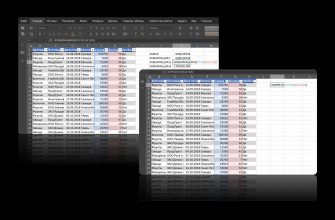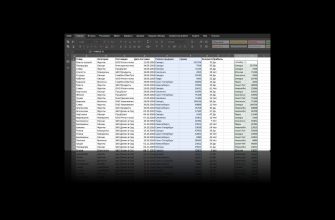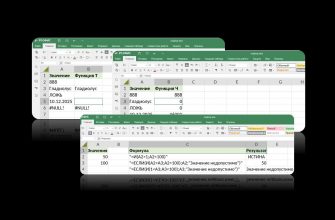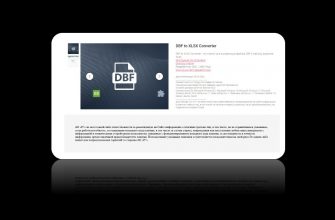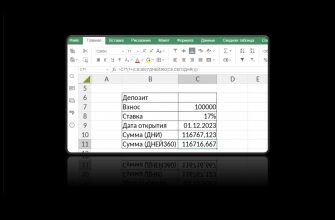Продолжаем осваивать функции, появившиеся в редакторе электронных таблиц «Р7» осенью прошлого года. Сегодня говорим про МАССИВВТЕКСТ. Функция пригодится, если вам нужно собрать в одну строку адреса почты клиентов из существующей таблицы или объединить уникальные данные для удобства восприятия
Диапазон одной строкой
МАССИВВТЕКС – одна из функций для работы с текстом и данными, которая умеет превращать содержимое диапазона ячеек в текстовые строку, в которой значения перечисляются через запятую. Независимо от форматирования, всё превращается в текст.
Самый простой пример, когда это может пригодиться, уже был приведен во вступлении. Допустим у нас есть большая таблица с данными клиентов и адресами их электронной почты (ниже в нашем примере таблица небольшая, но это только для иллюстрации). Эти адреса мы хотим собрать в одну строку, которую потом будет удобно вставить в поле «кому» при создании рассылки.
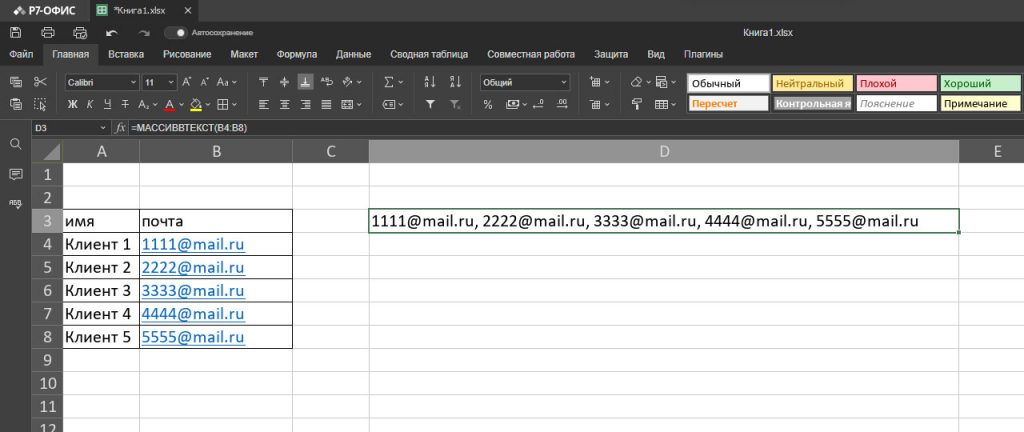
Синтаксис функции
На первом скриншоте сложно разобрать, что написано в строке формул, если только не раскрывать изображение в отдельном окне, поэтому приведем его здесь: =МАССИВВТЕКСТ(B4:B8). Это самый короткий вариант. Но и полный синтаксис длиннее всего на одну позицию:
=МАССИВВТЕКСТ(массив, [формат])
Необязательный элемент [формат] определяет формат возвращаемых данных и может принимать одно из двух значений:
- 0 – значения в текстовой строке будут разделены запятой (тот же результат при пустом поле, т.к. это значение используется по умолчанию),
- 1 – каждое текстовое значение будет заключено в двойные кавычки (кроме чисел, значений истина/ложь и сообщений об ошибках), в качестве разделителя будет использоваться точка с запятой, вся текстовая строка будет помещена в фигурные скобки (и мы сразу понимаем, что перед нами что-то из области работы с массивами).
Если вместо 0 или 1 придумать какое-то свое значение, редактор выдаст ошибку.
Чтобы использовать функцию, начните вводить ее название после знака равенства в нужной ячейке или в строке формул. Система подскажет синтаксис. Другой вариант – кликнуть по значку «Вставить функцию» на верхней панели инструментов или перед строкой формул, а также можно выбрать команду «Вставить функцию» в контекстном меню. Откроется диалоговое окно.
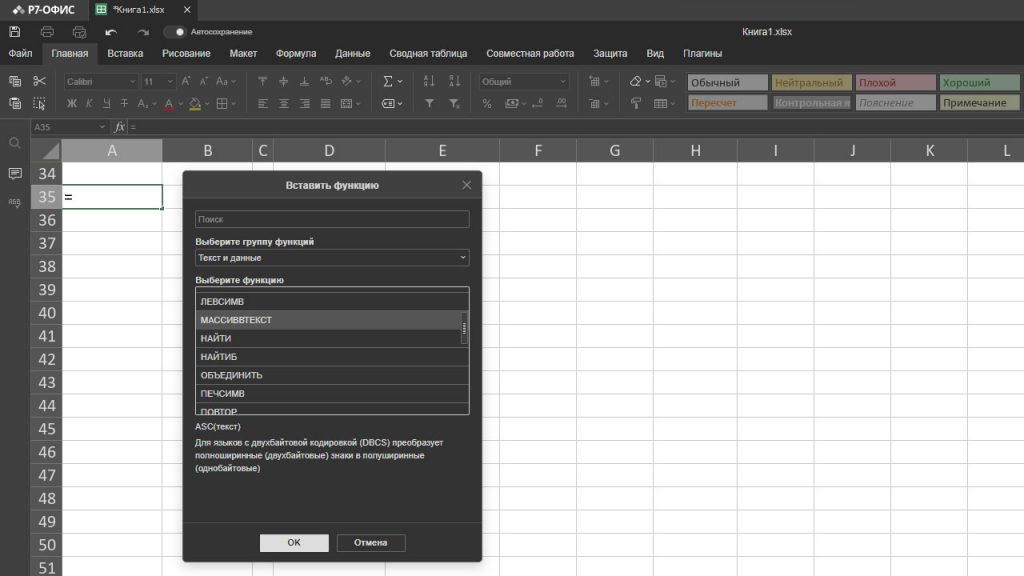
В группе функций «Текст и данные» найдите «МАССИВВТЕКСТ», введите значения или выделите диапазон мышью, нажмите клавишу Enter. Результат будет отображен в выбранной ячейке.
Объединение и сцепка
Разговор о функции МАССИВВТЕКСТ, появившейся с осенним обновлением, дает нам повод упомянуть о существовавших ранее функциях ОБЪЕДИНИТЬ и СЦЕП, которые вряд ли когда-то дождутся отдельной публикации. Они также входят в группу функций для работы с текстом и данными.
Как мы уже видели, МАССИВВТЕКСТ разделяет значения в строке запятыми или точкой с запятой. Допустим, вам нужно соединить текст без запятых. На скриншоте ниже отображена условная ситуация, когда у нас внесены ФИО клиентов по столбцам, а нам нужны только имя и отчество вместе, например, для обращения.
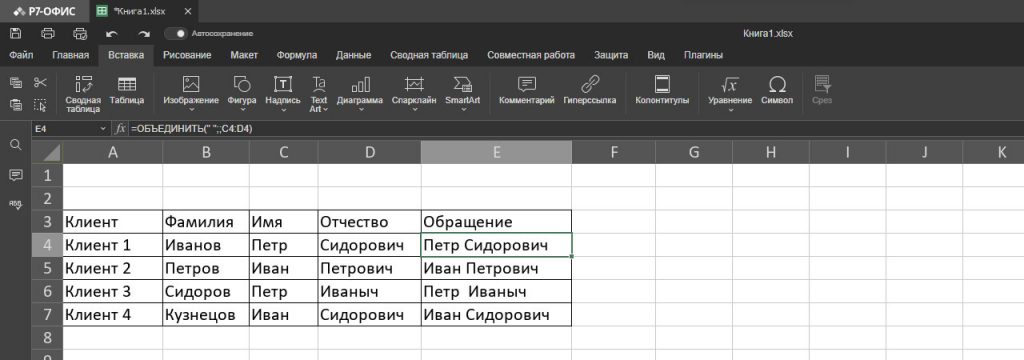
Функция ОБЪЕДИНИТЬ объединяет значения ячеек в текстовом формате, вставляя между ними разделитель, который вы укажете (чаще пробел, дефис, нижнее подчеркивание, слэш).
Синтаксис на первый взгляд кажется громоздким, но все просто:
=ОБЪЕДИНИТЬ(разделитель;игнорировать_пустые;текст1;[текст2];…)
С разделителем все понятно – любой символ (в кавычках!). Второй параметр мы вообще пропустили. Если вы напишете ИСТИНА, пустые ячейки будут игнорироваться.
Вопросы может вызвать текст1 и текст2 (на самом деле могут быть еще и 3, и 4). За один раз можно охватить до 252 значений данных. В крупных таблицах придется задавать несколько диапазонов (но придумать пример, честно говоря, сложно).
А если вам не нужны вообще никакие разделители, а нужен кирпич из текстовых значений, используйте функция СЦЕП. Они и сама проста как кирпич, в ней ничего не настраивается, она не принимает разделитель, только действует все-то же ограничение на 252 значений, так что диапазонов можно указывать несколько. Синтаксис выглядит так:
=СЦЕП(текст1;[текст2];…)
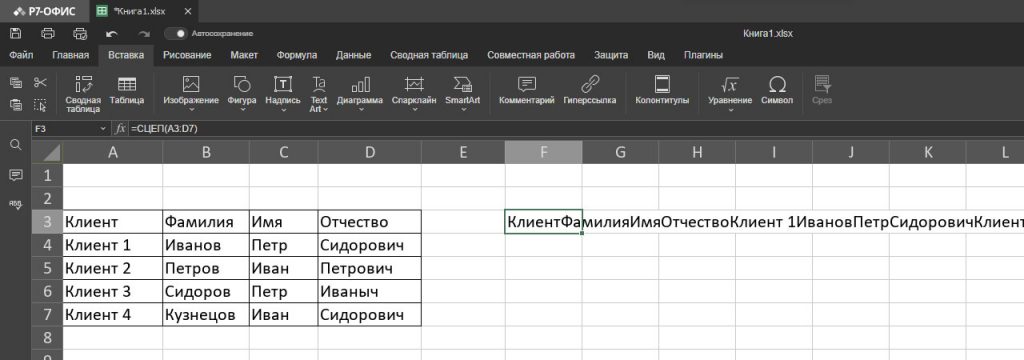
Сочетание функций
Мы неоднократно повторяем, что функции достаточно редко используются по отдельности. По крайней мере, это не тот сценарий, для которого редакторы создавались. Поэтому стараемся приводить примеры сочетания формул.
Возьмем один из наших стандартных тестовых примеров с поставками продуктов в разные регионы. У нас большая таблица, которая не помещается на экран. Мы не знаем, какие в ней сейчас регионы и категории, могут появляться новые так что хочется всегда иметь перед глазами какой-то общий список. Получим его с помощью сочетания функций МАССИВВТЕКСТ и УНИК (относительно освежая функция, которая выдает неповторяющиеся значения).
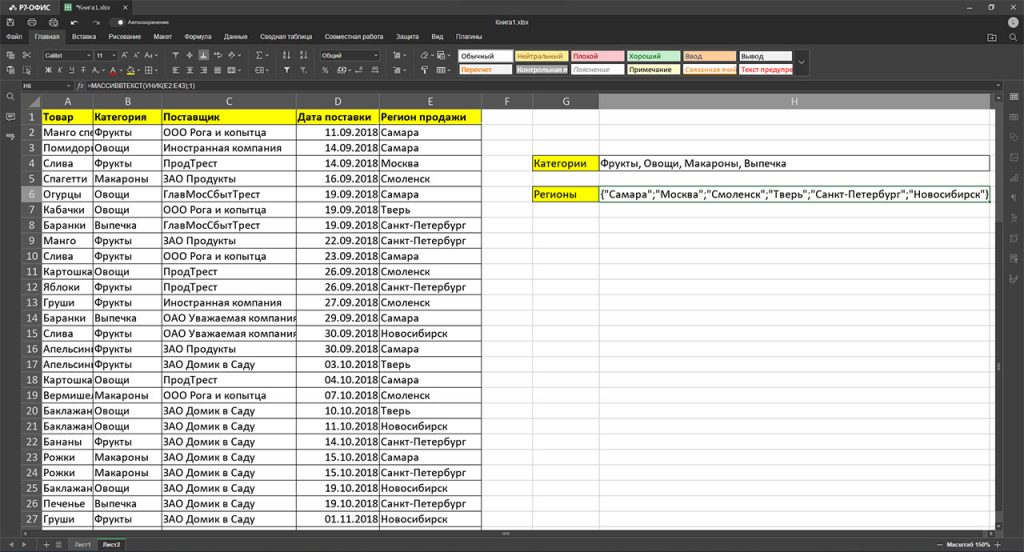
Как видно на скриншоте, мы использовали разные значения параметра «формат»:
- Категории: =МАССИВВТЕКСТ(УНИК(B2:B43);0)
- Регионы: =МАССИВВТЕКСТ(УНИК(E2:E43);1)
Попробуйте использовать разные функции с вашими данными и вы увидите, как это просто и удобно.

Другие функции
Нам осталось разобрать только одну функцию, а пока приведем ссылки на те посты, которые опубликовали ранее:
- Магия последовательности в электронных таблицах: как использовать новую функцию
- Поиск в таблице для любителей всё усложнять
- Обманчивая простота: поисковые функции СОРТ и ФИЛЬТР
Пробуете ли вы все новинки или ограничиваетесь необходимыми по работе функциями? Используете ли нашу базу знаний в карточках? О чем еще вам хотелось бы почитать? Пишите удобным для вас способом в VK или в Telegram, а также оставляйте комментарии ниже. Всё прочтем и ответим!